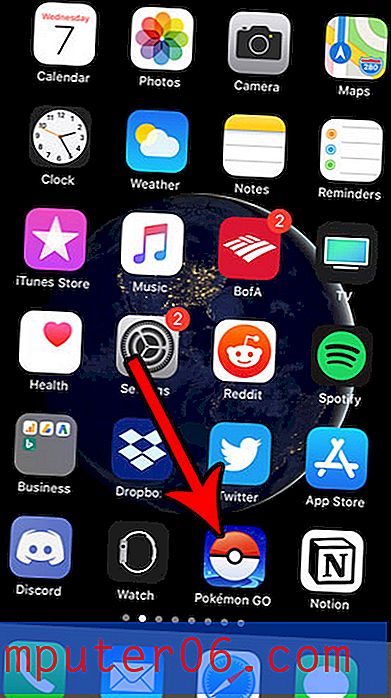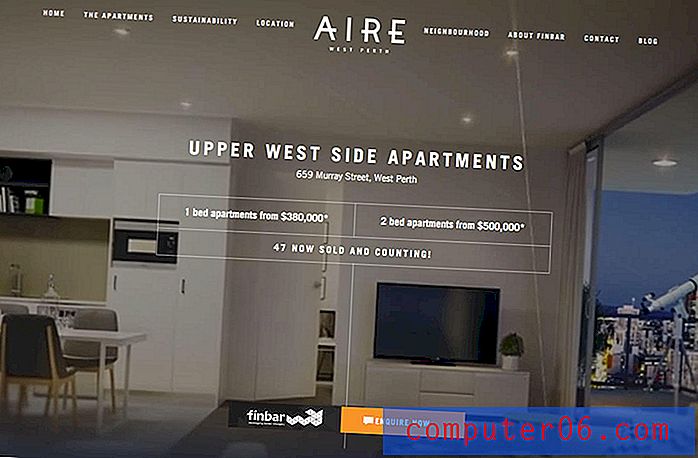Hoe automatische hyperlink in Excel 2010 uit te schakelen
Microsoft Excel is op een punt gekomen dat de standaardinstellingen voor de meeste mensen zo nuttig mogelijk zullen zijn. Er zijn echter nog steeds enkele instellingen die veel gebruikers irriteren. Een van die instellingen is het oefenen van Excel waarbij automatisch een web-URL of e-mailadres wordt omgezet in een hyperlink. Hoewel dit soms nuttig kan zijn, kan het erg vervelend zijn als u dat adres alleen voor informatieve doeleinden opneemt en niet van plan bent de hyperlink te gebruiken. Gelukkig kunt u dit gedrag wijzigen en een stap zetten om Excel zich te laten gedragen op de manier die het beste bij u past.
Ben je geïnteresseerd in Windows 8? Lees meer over dit opwindende nieuwe besturingssysteem om te zien of het iets is dat u misschien wilt.
Schakel automatische hyperlink uit in Excel 2010
Houd er rekening mee dat nadat u deze wijziging heeft aangebracht, bestaande hyperlinks als hyperlinks blijven bestaan, en u kunt ervoor kiezen om een URL of e-mailadres in een hyperlink te veranderen als u dat nog steeds wilt. Als u deze wijziging aanbrengt in Excel 2010, keert u eenvoudig het gedrag om, zodat u actief iets in een hyperlink moet veranderen in plaats van dat het automatisch voor u wordt gedaan.
Stap 1: Start Microsoft Excel 2010.
Stap 2: klik op het tabblad Bestand bovenaan het venster.
Stap 3: klik op Opties onder aan de kolom aan de linkerkant van het venster.

Stap 4: klik op Controle in de kolom aan de linkerkant van het venster Excel-opties .
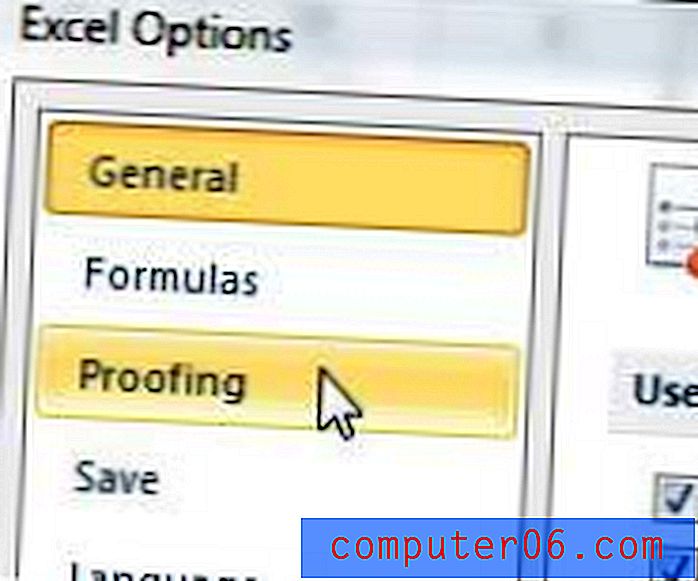
Stap 5: Klik op de knop AutoCorrectie-opties bovenaan het venster.
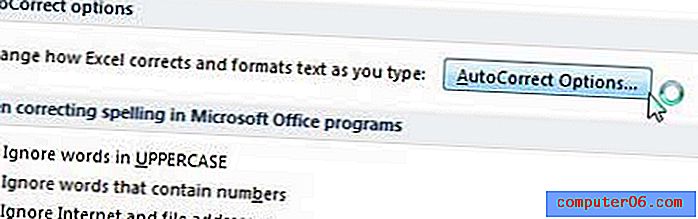
Stap 6: Klik op het tabblad AutoOpmaak terwijl u typt boven in het venster.
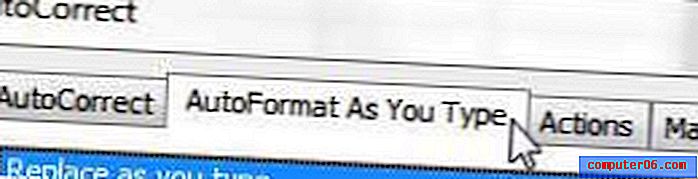
Stap 7: Klik op het vak links van internet- en netwerkpaden met hyperlinks om het vinkje te verwijderen.
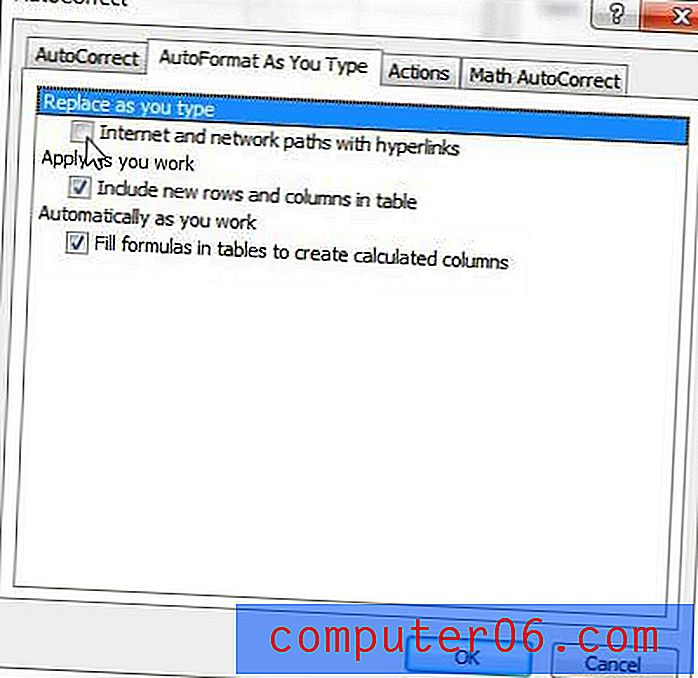
Stap 8: Klik op de OK- knop onderaan het venster.
Heb je je ooit afgevraagd hoe je meerdere kolommen in één kolom in Excel kunt combineren? Bijvoorbeeld als u één kolom voor voornamen heeft en één kolom voor achternamen, maar u wilt slechts één kolom met beide? Lees dit artikel om te leren hoe u kolommen in Excel combineert.